1.2 部署应用与配置数据中心
EAS应用服务器安装到Windows上可以在开始菜单会出现“金蝶EAS”的菜单项,点击“金蝶EAS管理控制台”(对应的程序是eas/admin/admin.bat),启动EAS管理控制台。

在第一次启动管理控制台的时候,由于没有部署任何应用,启动后会出现“部署应用”提示界面(存在已部署的应用不会显示)。在部署应用界面中HTTP端口、Apusic安全端口和密码(默认是admin)可以根据实际情况修改。

点击“下一步”,RPC服务器端口可以根据需要修改。
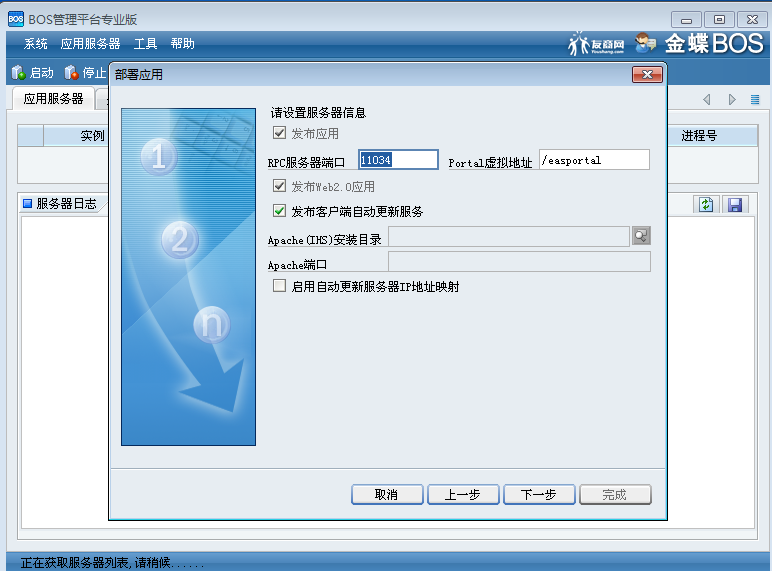
点击“下一步”,如果在管理控制台中已经注册了数据中心的话,会列出所有的数据中心。没有的话也可以新建一个数据中心,或者注册一个数据中心。数据中心是指存储EAS数据的数据库,EAS支持的数据库包括MSSQL、ORACLE、DB2。不同版本的数据中心是不通用的,应为不同版本的EAS部分表结构是不同,但是低版本的可以通过升级脚本升到高版本。

新建一个数据中心
新建数据中心是指建立一个包括EAS表结构的数据库,会自动初始化一些系统的默认数据。
填写数据库地址、正确的端口号、数据库的用户名和密码。

选择新建数据库或者使用现有库

填写数据库文件存储的路径
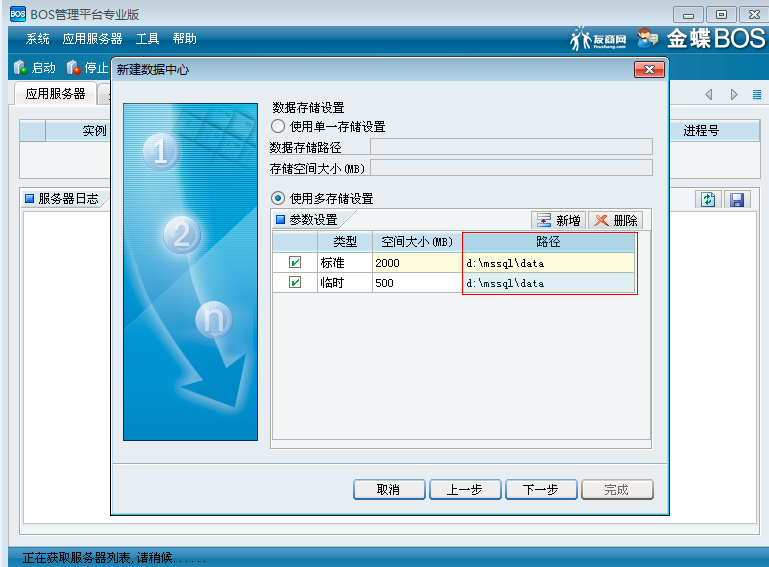
执行创建数据中心脚本

填上数据中心的代码和名称,数据中心就创建完了。

注册数据中心
注册数据中心一般是用在已经存在EAS表结构的数据库,把这个数据库注册到当前的EAS应用服务器使用。下面以恢复MSSQL测试数据数据库为例讲述如何注册数据中心。
在MSSQL中新建数据库


还原数据库

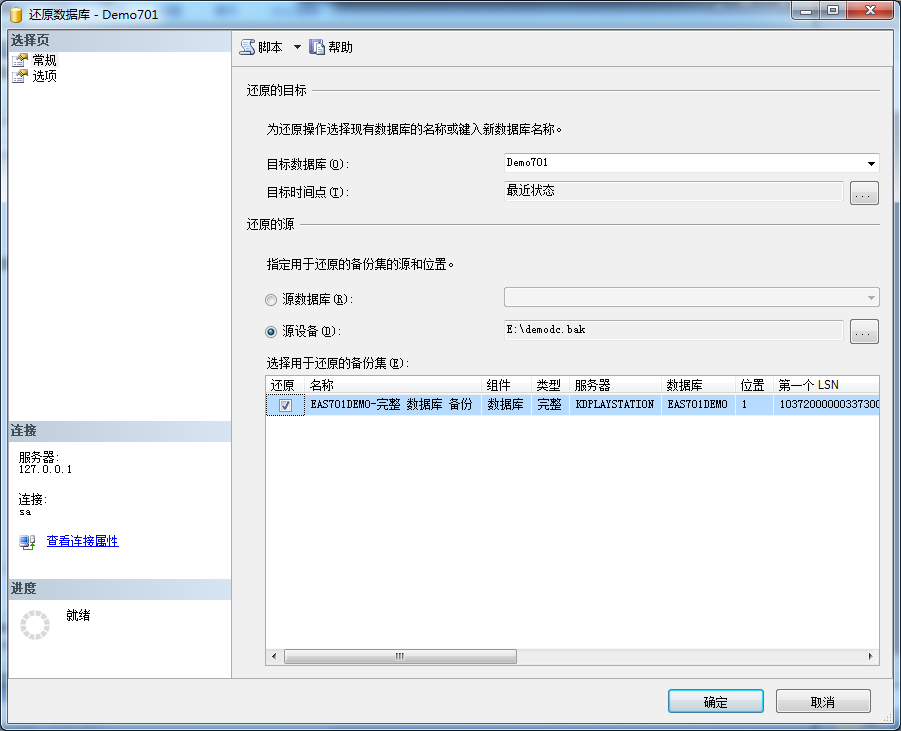
注册
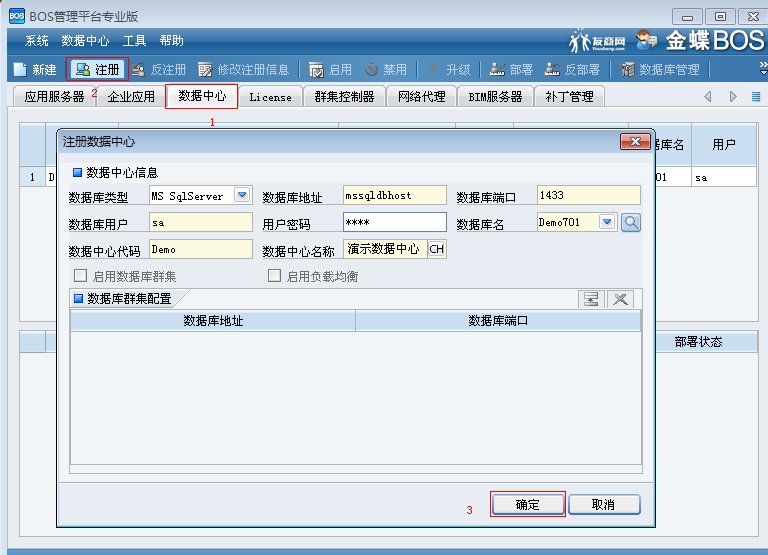
升级数据中心
有时候根据管理控制台创建的数据中心不是真实环境想要的版本的数据中心,可以在管理控制台中数据中心的页签点击按钮升级到与应用服务器同一版本的数据中心。
下图红色框框中平台版本值得是BOS版本,应用版本指的是EAS应用版本。

点击“升级”按钮会弹出数据中心升级界面
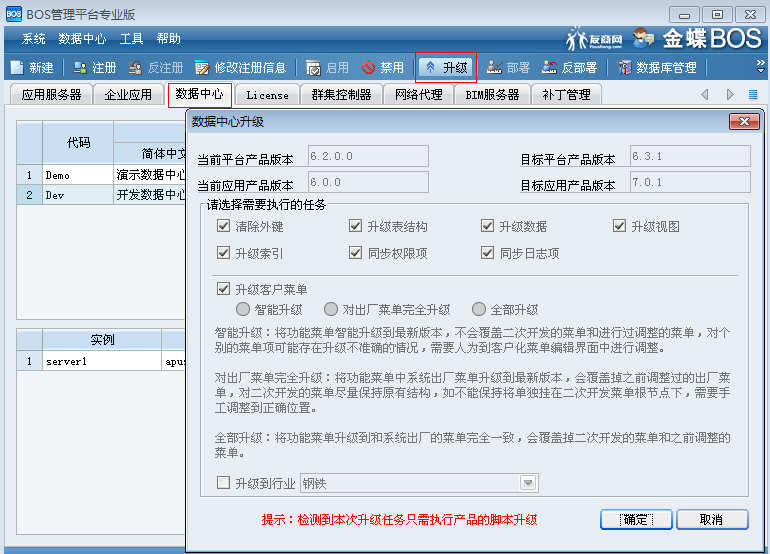
升级任务执行成功
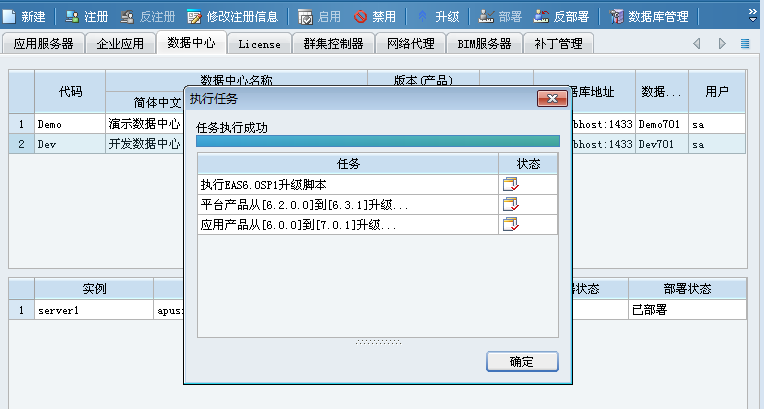
新建好数据中心会弹出界面,要求把数据中心部署到实例上。
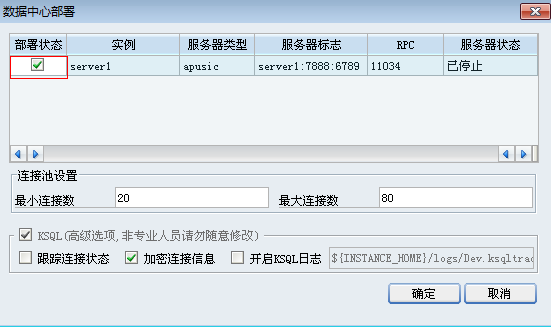
选择要部署的数据中心

点击“下一步”,就会出现部署任务的执行过程和完成情况。

点击“启动”按钮,启动应用服务器,启动完毕就可以用客户端连接了。

License管理
在启动应用服务器的过程可能出现license过期的提示。
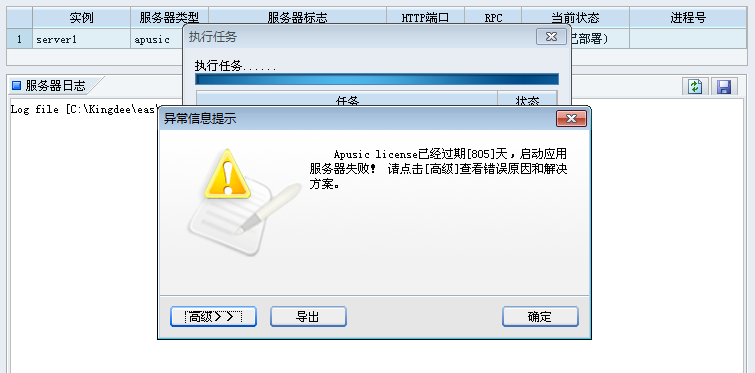
license是与服务器的特征码相关,点击“查看服务器特征码”按钮,把特征码提供给相关人员申请license。

点击“导入”按钮导入license

客户端安装
客户端的版本与应用服务器的版本要一致才能正常使用。如果使用6.0版本的客户端是不能连接到7.0版本的服务器,同理7.0版本的客户端也是不能连接到6.0版本的服务器。
在安装完成EAS应用服务器之后,可以EAS安装目录下的“eas\server\deploy\fileserver.ear\easWebClient\download\”路径中找到“install_EAS_Client_Full.exe”文件,双击文件进行安装。
在安装过程中一直下一步,在“配置运行环境”步骤中填写正确的服务器配置,也可以安装完成之后再配置。
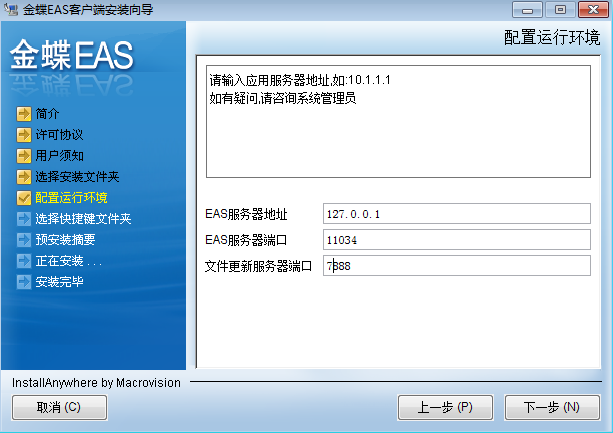
安装完成之后会提示是否安装Kingdee Portal 辅助工具,这个工具主要用于通过浏览器直接启动EAS客户端。

点击开始菜单,可以看到“金蝶EAS服务器连接设置”、“金蝶EAS客户端”菜单项,“金蝶EAS服务器连接设置”(对应的程序是eas/client/bin/set-url.bat)用于设置服务器地址和端口,“金蝶EAS客户端”(对应的程序是eas/client/bin/client.bat)用于启动客户端。服务器连接设置中默认是选中“按需更新”的,这意味着只有服务器文件更新了,客户端才会更新而不是每次启动都更新客户端。如果勾选了“启动助手”,则在启动客户端的时候会同时启动助手,助手的作用是提供信息判断客户端是否正常启动,和查看客户端的日志。

启动客户端的过程中有什么错误可以通过助手查看,如果客户端更新过程中出现问题,可以打开Windows任务管理器,结束所有java开头的进程(如:javaw),然后重新启动客户端。
第一次登陆可以使用管理员账号administrator,默认密码是kdadmin。
